Khởi động lại Firefox là cách đơn giản để bạn sửa lỗi Firefox không vào được website, không phản hồi,…, mà không cần đóng các tab đang mở trước đây. Chi tiết cách Restart Mozilla Firefox, mẹo khắc phục sự cố làm chậm Firefox sẽ được Bảo Tiến Giang chia sẻ ngay sau đây.
Giống như cách trình duyệt website khác, sau một thời gian dùng, trình duyệt Firefox có thể bị chậm, tốc độ load trang chậm. Để cải thiện việc này, bạn có thể khởi động lại Firefox, làm mới trình duyệt chỉ bằng một vài cú nhấp chuột và giữ lại các tab đang mở.
Cách restart Firefox trên máy tính, điện thoại
1. Cách khởi động lại Firefox mà không cần đóng tab .
2. Khởi động lại Firefox từ trang about: restartrequired .
Lưu ý: Hiện tại, bạn có thể khởi động lại trình duyệt website trên Firefox bằng 2 phương pháp khác nhau mà không cần đóng các tab đang mở. Cả 2 cách đều được dùng để tiết kiệm thời gian và phiên duyệt website của bạn.
1. Cách khởi động lại Firefox mà không cần đóng tab
Nếu bạn cần khắc phục sự cố Firefox (hoặc tiện ích bổ sung của bạn) trên Windows, Mac hoặc Linux, bạn có thể khởi động lại trình duyệt từ bên trong ứng dụng. Các bước cần làm như sau:
Bước 1: Mở Firefox trên máy tính, Laptop của bạn
Bước 2: Nhập about:profiles vào thanh địa chỉ và nhấn Enter (hoặc ấn Return trên Mac).
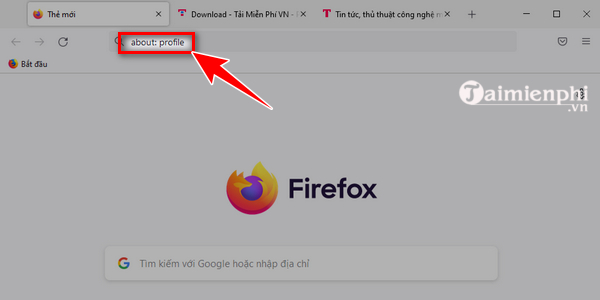
Bước 3: Trên trang “thông tin hồ sơ“, ấn chọn “khởi động lại bình thường“
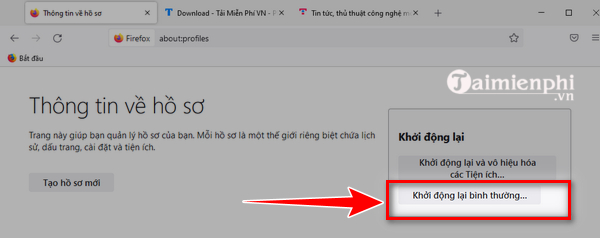
Bước 4: Trình duyệt Firefox sẽ được khởi động lại ngay lập tức. Thao tác này sẽ lưu tất cả các tab đang mở của bạn và mở lại chúng sau khi khởi động lại.
2. Khởi động lại Firefox từ trang about: restartrequired
About:restartequired là trang hệ thống nội bộ trong Mozilla Firefox, cho phép bạn khởi động lại trình duyệt để khắc phục sự cố hoặc hoàn tất các lắp đặt trên bản cập nhật (Update) trước đây.
Bước 1: Mở trình duyệt Firefox.
Bước 2: Nhập about:restartrequired vào thanh địa chỉ và nhấn phím Enter.
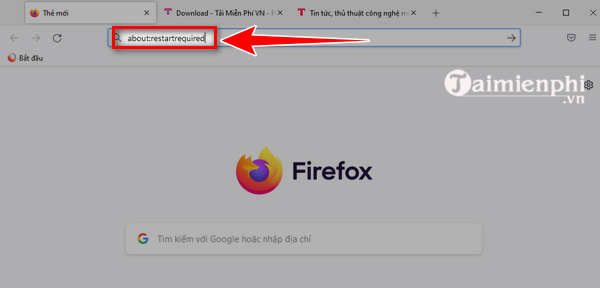
Bước 3: Ở giao diện yêu cầu khởi động lại, bạn ấn chọn “khởi động lại Firefox“
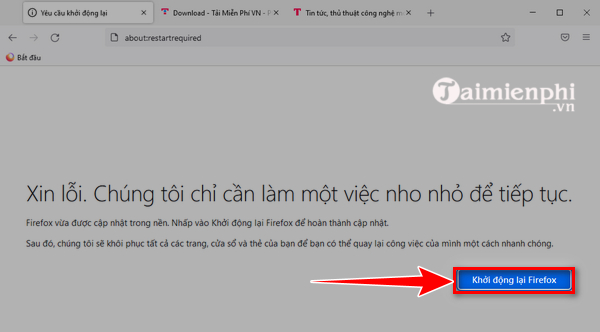
Bước 4: Trình duyệt Firefox trên máy tính của bạn sẽ được khởi động lại và mở lại tất cả các tab của bạn sau đó.
Trên đây là chi tiết 2 cách mà bạn có thể dùng để khởi động lại Firefox, restart Mozilla Firefox mà không làm mất các tab đang mở. Bạn có thể dùng để quá trình khởi động lại Firefox được thuận tiện, suôn sẻ.
Nếu đang dùng trình duyệt Firefox để học tập, làm việc, tìm hiểu các phím tắt Firefox, tổng hợp phím tắt hữu ích trong trình duyệt Firefox sẽ giúp bạn nắm được mẹo, thủ thuật dùng Firefox hiệu quả hơn.
Giống như cách trình duyệt website khác, sau một thời gian dùng, trình duyệt Firefox có thể bị chậm, tốc độ load trang chậm. Để cải thiện việc này, bạn có thể khởi động lại Firefox, làm mới trình duyệt chỉ bằng một vài cú nhấp chuột và giữ lại các tab đang mở.